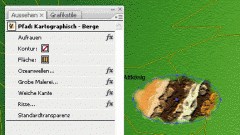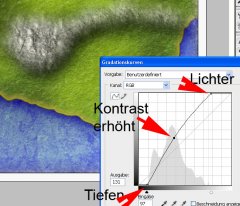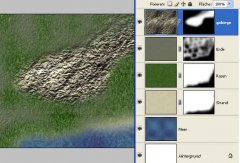Hallo zusammen,
Ich habe nun vor einiger Zeit begonnen, mich an Landkarten von Fanasieländern zu versuchen. Das ganze soll natürlich mit Photoshop dann einer Karte ziemlich nahe kommen. Nun habe ich allerdings ein Problem, beim Darstellen der Gebirge. Die einzelnen Gebirgszüge sind über eine Maske dargstellt. Die Textur von Gesteinen hab ich schon fertig, allerdings versuch ich nun vergeblich die Berge aus der Karte "heraus wachsen" zu lassen. Das Beste was ich hinbekomm ist mit Schlagschatten ein wenig Dreidimensionalität, doch wirkt das ganze sehr rund, nicht spitz und verwinkelt, wie Gebirge nunmal aussehen.
Hätte da vielleeicht jemand nen Tipp, wie ich das Gebirge ähnlich von normalen Landkarten darstellen kann?
Liebe Grüße
Michael
PS. Hier noch ein Beispiel zur Veranschaulichung:
http://www.myrtharia.xwsnet.de/Diverse/Beispiel_Gebirge.jpg
Ich habe nun vor einiger Zeit begonnen, mich an Landkarten von Fanasieländern zu versuchen. Das ganze soll natürlich mit Photoshop dann einer Karte ziemlich nahe kommen. Nun habe ich allerdings ein Problem, beim Darstellen der Gebirge. Die einzelnen Gebirgszüge sind über eine Maske dargstellt. Die Textur von Gesteinen hab ich schon fertig, allerdings versuch ich nun vergeblich die Berge aus der Karte "heraus wachsen" zu lassen. Das Beste was ich hinbekomm ist mit Schlagschatten ein wenig Dreidimensionalität, doch wirkt das ganze sehr rund, nicht spitz und verwinkelt, wie Gebirge nunmal aussehen.
Hätte da vielleeicht jemand nen Tipp, wie ich das Gebirge ähnlich von normalen Landkarten darstellen kann?
Liebe Grüße
Michael
PS. Hier noch ein Beispiel zur Veranschaulichung:
http://www.myrtharia.xwsnet.de/Diverse/Beispiel_Gebirge.jpg